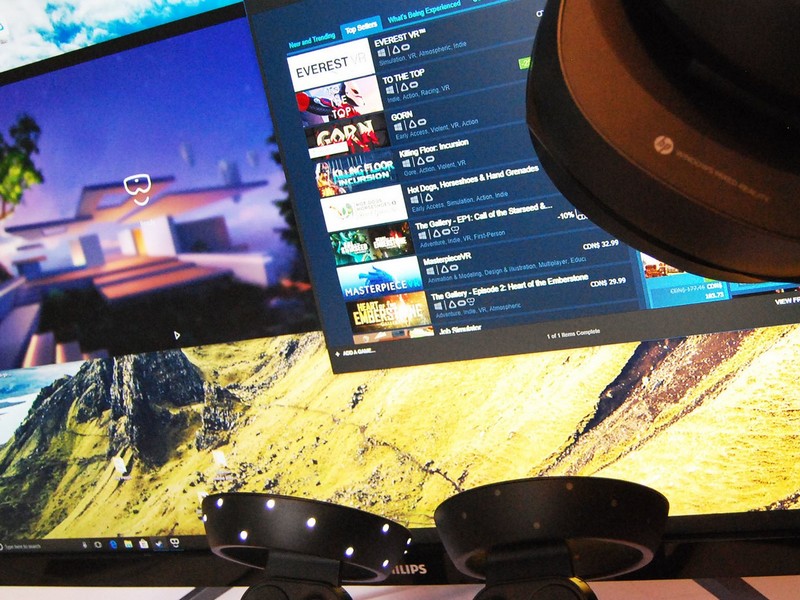Chế độ Dark mode
Việc “phủ đen” toàn bộ giao diện hệ điều hành thông qua nhiều phương pháp khác có thể nói không phải quá xa lạ với người dùng Windows, nhưng trên macOS thì người dùng chỉ có thể tùy biến màu đen cho thanh Dock và Menu bar
Do vậy, trên Mojave, Apple đã cung cấp chế độ tối cho toàn giao diện của macOS, bao gồm bộ thanh công cụ, màu nền cửa sổ và tất cả những thứ xung quanh ứng dụng. Điều này sẽ giúp người dùng cảm thấy dễ chịu hơn khi làm việc trong môi trường thiếu sáng hoặc góp phần tùy biến máy tính trở nên hấp dẫn hơn.
 |
| Giao diện Dark mode (trái) bắt mắt hơn so với giao diện thông thường. |
Desktop stacks
Trên phiên bản Mojave, Apple đã bổ sung một tính năng mới mang tên Desktop Stacks, sẽ tự động dọn dẹp, sắp xếp các biểu tượng trên màn hình trở nên gọn gàng hơn. Về mặt kỹ thuật, khi người dùng nhấn nút Use Stacks, mọi tập tin trên màn hình desktop sẽ được sắp xếp tự động thành những thư mục riêng dựa trên thông số liên quan, chẳng hạn như loại tài liệu, ngày tháng hoặc theo thẻ (tag),..
Chưa hết, tính năng Dynamic Desktop sẽ tự động thay đổi hình nền Desktop (Wallpaper) dựa trên thời gian thực thay vì thay đổi ngẫu nhiên như trước.
 |
| Tự động sắp xếp với Desktop stacks |
Kiểm soát bảo mật tốt hơn
Về phần bảo mật, macOS đã được tích hợp nhiều cửa sổ pop-up hơn để yêu cầu người dùng cấp quyền cho các ứng dụng có thể sử dụng và truy cập vào thông tin, phần cứng của máy tính. Điều này sẽ giúp kiểm soát bảo mật tốt hơn trên mọi ứng dụng, tránh được trường hợp kẻ xấu âm thầm khai thác trái phép mọi thông tin cá nhân như vị trí hiện tại, hình ảnh, danh bạ, micro, thay thậm chí là điều khiển trên toàn hệ thống.
Trong khi đó, trên Safari, Apple tiếp tục tăng cường việc ngăn chặn sự các mạng xã hội như Facebook theo dõi người dùng trên web chỉ bằng một nút đơn giản.
Finder được nâng cấp
Giờ đây, Finder trên macOS đã tích hợp thêm chế độ xem mới có tên Gallary view, cho phép người dùng lướt nhanh các bản xem trước các tập tin với kích thước lớn hơn. Bên cạnh đó, chế độ này cũng cho phép người dùng xem được thông tin chi tiết ngay trong thanh Sidebar thay vì phải mở lên một cửa sổ Info riêng biệt.
Ngoài ra người dùng có thể thực hiện xoay ảnh, đóng dấu hình ảnh, tạo PDF từ hình ảnh,…
Nâng cấp tính năng chụp màn hình
Với macOS Mojave, Apple đang đưa các công cụ chụp màn hình được cải thiện đáng kể từ iOS lên hệ điều hành này, chẳng hạn như hỗ trợ đánh dấu chú thích, thêm chữ, và thậm chí cho phép bạn dễ dàng quay video màn hình.
Theo đó, mỗi khi chụp màn hình thông qua tổ hợp phím mặc định, bạn sẽ thấy một hình ảnh thu nhỏ được hiển thị góc dưới bên phải của màn hình – tương tự như trên iPhone.
Khi nhấn vào hình ảnh thu nhỏ này, bạn sẽ nhận được các công cụ chú thích để mình thao tác trực tiếp trên hình ảnh, bao gồm vẽ thêm, Crop hoặc phóng to các phần của ảnh,...
 |
Countinuity Camera
Trên các phiên bản trước, macOS có khả năng trao đổi dữ liệu trạng thái ứng dụng với các thiết bị iOS và watchOS thông qua tính năng " Countinuity", nhưng tính năng đó đang được mở rộng trong macOS Mojave với " Countinuity Camera".
Theo đó, tính năng Continuity Camera sẽ sử dụng hình ảnh được chụp camera của iPhone xuất hiện trực tiếp trên máy Mac nhằm phục vụ nhu cầu thiết kế ảnh. Điều này sẽ giúp người dùng nhanh chóng có hình ảnh mình muốn mà không phải mất thời gian gửi ảnh qua email hoặc chờ đồng bộ hóa.
 |
Lấy ví dụ, trong Keynote, bạn có thể nhấn chuột phải và chọn thêm ảnh từ iPhone. Lập tức, ứng dụng này sẽ khởi chạy ứng dụng máy ảnh trên iPhone của bạn.
Giao diện Mac App Store mới
Mac App Store giờ đây đã được Apple thiết kế hoàn toàn mới và có nhiều nét tương đồng App Store trên iOS. Cụ thể hơn, giao diện của cửa hàng ứng dụng trực tuyến này sẽ có banner ứng dụng lớn hơn, bộ sưu tập ứng dụng, danh sách ứng dụng gợi ý từ Apple, tổng hợp ứng dụng theo chủ đề...
 |
| Giao diện Mac App Store mới |
Bên cạnh đó, Apple đã hợp tác với Adobe và Microsoft để đưa một số ứng dụng vào Mac App Store như Office 365 và Lightroom CC.